Memcache ist ein leistungsstarker Open-Source-In-Memory-Schlüsselwert-Caching-Dienst, der sich auf vielfältige Weise als nützlich erweist. Erstens hilft es, die Anwendungen zu beschleunigen, indem Sitzungsdaten, Benutzerauthentifizierungstoken und API-Aufrufe zwischengespeichert werden. Darüber hinaus bietet es einen Mechanismus, der bei der gemeinsamen Nutzung von Daten über mehrere Anwendungsinstanzen hinweg hilft.
Was sind also die Vorteile der Verwendung von Memcached? Wir können die Vorteile in zwei zusammenfassen:Verbesserung der Anwendungsleistung und Reduzierung der Kosten für die Ausführung Ihrer Anwendungen, da es kostenlos ist.
Sehen wir uns nun an, wie Sie Memcached unter CentOS 8 installieren und konfigurieren können.
Was Sie brauchen
Stellen Sie zu Beginn sicher, dass die folgenden Voraussetzungen erfüllt sind:
- Zugriff auf den CentOS 8-Server
- Ein Standardbenutzer mit sudo- oder erhöhten Rechten
Lassen Sie uns ohne weiteres Umschweife die Ärmel hochkrempeln und uns an die Arbeit machen.
Schritt 1) Memcached-Caching-Server installieren
Um den Memcached-Caching-Server zu installieren, aktualisieren Sie zunächst die Systempaketliste mit dem folgenden Befehl:
$ sudo dnf update -y
Da das Memcached-Paket zusammen mit seinen Abhängigkeiten in den AppStream-Repositories vorhanden ist, installieren wir Memcached mit dem standardmäßigen Paketmanager wie gezeigt:
$ sudo dnf install -y memcached libmemcached
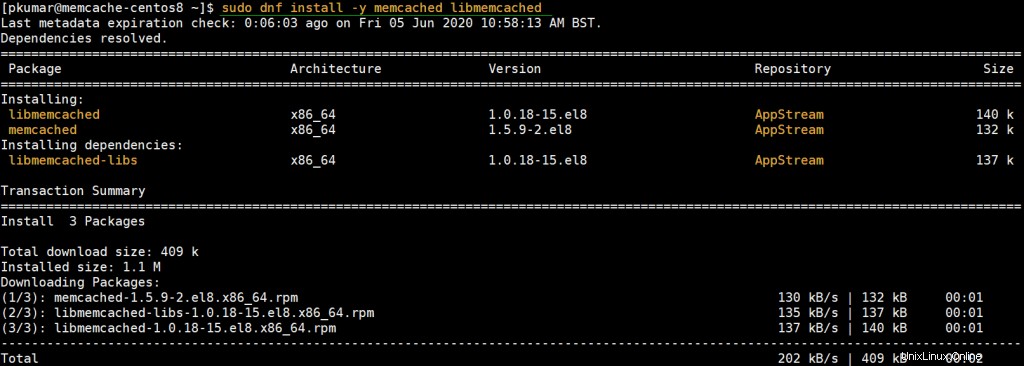
Schließlich erhalten Sie die folgende Ausgabe, um anzuzeigen, dass die Installation erfolgreich war.
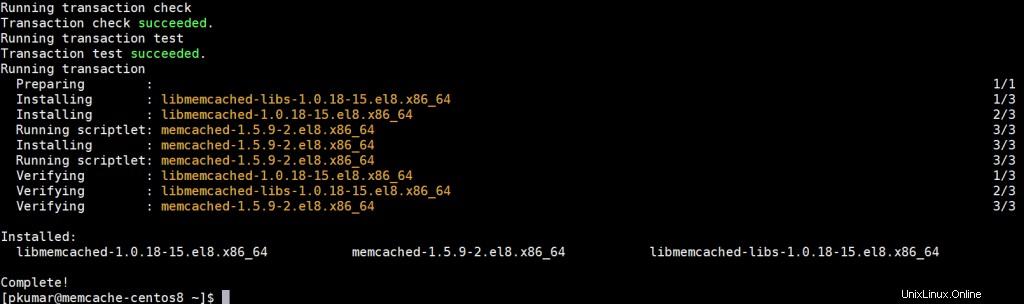
Um sicherzustellen, dass Memcached auf CentOS 8 installiert ist, führen Sie Folgendes aus:
$ rpm -q memcached memcached-1.5.9-2.el8.x86_64 $
Für detailliertere Informationen zu Memcached verwenden Sie die -qi-Argumente wie gezeigt. Dies zeigt detailliertere Informationen wie die Memcached-Version, Architektur, Installationsdatum, Build-Datum und vieles mehr.
$ rpm -qi memcached
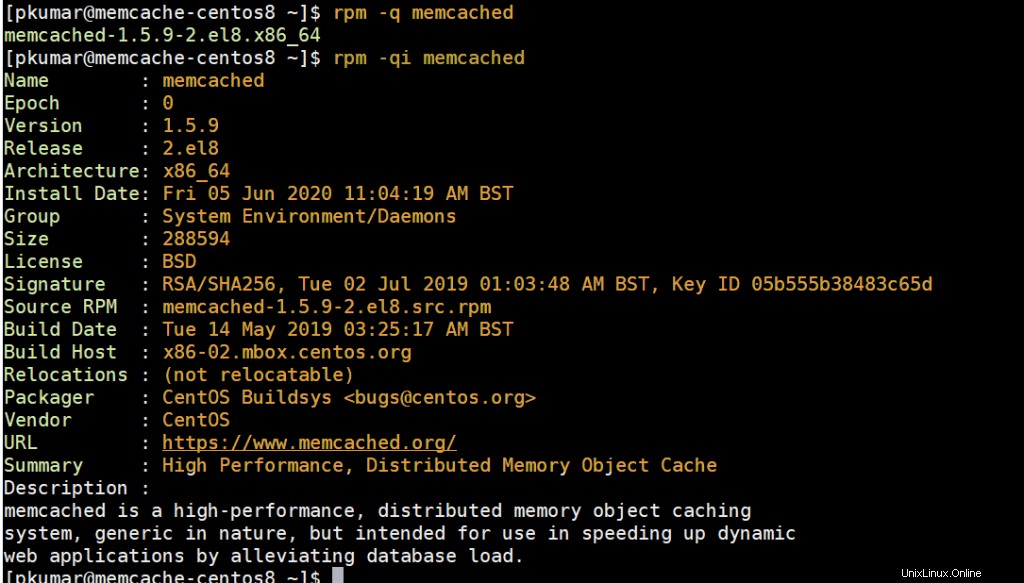
Schritt 2) Memcached konfigurieren
Die Memcached-Standardkonfigurationsdatei ist /etc/sysconfig/memcached. Standardmäßig lauscht es auf Port 11211 und auf dem localhost-System mit der Bezeichnung 127.0.0.1, wie in Zeile 5 beobachtet.
[[email protected] ~]$ cat -n /etc/sysconfig/memcached 1 PORT="11211" 2 USER="memcached" 3 MAXCONN="1024" 4 CACHESIZE="64" 5 OPTIONS="-l 127.0.0.1,::1" [[email protected] ~]$
Wenn sich die Anwendung, die Sie mit Memcached verbinden möchten, auf demselben Server wie Memcached befindet, lassen Sie bitte die Standardkonfiguration unverändert.
Wenn Sie eine Anwendung auf einem Remote-System im selben LAN ausführen und möchten, dass sie sich mit dem Memcached-Server verbindet, passen Sie Zeile 5 an, indem Sie die localhost-Adresse 127.0.0.1 durch die IP-Adresse des Remote-Systems ersetzen.
Beispielsweise hat das Remote-System, auf dem unsere Anwendung gehostet wird, die IP 192.168.2.100. Passen Sie daher die Konfigurationsdatei wie gezeigt an.
[[email protected] ~]$ sudo vi /etc/sysconfig/memcached 1 PORT="11211" 2 USER="memcached" 3 MAXCONN="1024" 4 CACHESIZE="64" 5 OPTIONS="-l 192.168.2.100,::1"
Speichern und beenden Sie die Konfigurationsdatei.
Schritt 3:Konfigurieren Sie die Firewall, um Datenverkehr zum Memcached-Server zuzulassen
Außerdem müssen wir den Datenverkehr zum Memcached-Server zulassen, indem wir den Standardport (Port 11211) in der Firewall öffnen.
Führen Sie daher die folgenden Befehle aus:
$ sudo firewall-cmd --add-port=11211/tcp --zone=public --permanent $ sudo firewall-cmd --reload
Schritt 3) Memcache-Dienst starten und aktivieren
Wenn alle Konfigurationen abgeschlossen sind, starten und aktivieren Sie Memcached wie gezeigt:
$ sudo systemctl start memcached $ sudo systemctl enable memcached
Führen Sie den folgenden Befehl aus, um zu bestätigen, dass Memcached ausgeführt wird:
$ sudo systemctl status memcached
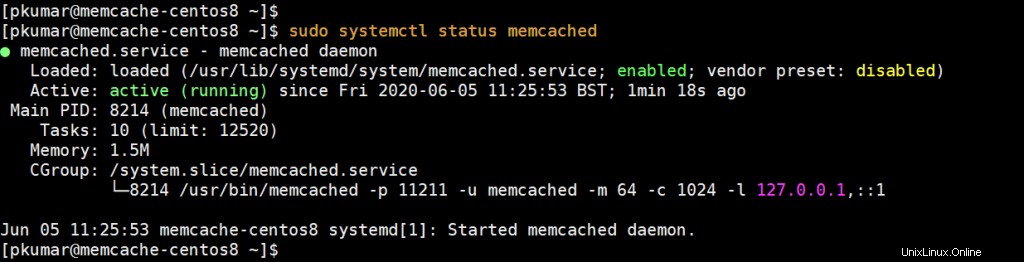
Integration von Memcache mit PHP
Wie bereits erwähnt, kann Memcached zur Beschleunigung von Anwendungen verwendet werden. Dazu müssen Sie einen sprachspezifischen Client auf dem Server installieren. Wenn Sie beispielsweise eine PHP-Anwendung wie WordPress, OwnCloud oder Magento ausführen, installieren Sie die Erweiterung php-pecl-memcache wie gezeigt.
Die oben genannte Erweiterung oder das oben genannte Paket ist in den standardmäßigen CentOS 8-Repositories nicht verfügbar, also müssen wir zuerst die Epel- und Remi-Repositories aktivieren und die folgenden Befehle nacheinander ausführen,
$ sudo dnf install epel-release -y $ sudo dnf install https://rpms.remirepo.net/enterprise/remi-release-8.rpm -y $ sudo dnf module enable php:remi-7.4 -y $ sudo dnf install -y php-pecl-memcache php-pecl-memcached
Lesen Sie auch :So installieren Sie PHP 7.4 auf CentOS 8 / RHEL 8
Um es jetzt zu testen, installieren wir einen Webserver und andere PHP-Abhängigkeiten
$ sudo dnf install -y nginx php php-cli
Starten Sie nun den Dienst des Webservers (nginx) und erstellen Sie eine Test-PHP-Seite, um zu überprüfen, ob Memcached für PHP aktiviert ist oder nicht
$ sudo systemctl enable nginx.service –now $ sudo systemctl restart memcached.service $ sudo vi /usr/share/nginx/html/info.php
Fügen Sie nun den folgenden Inhalt in die Datei ein und speichern Sie die Änderungen.
<?php phpinfo(); ?>
Gehen Sie danach zu Ihrem Browser und durchsuchen Sie die unten stehende Adresse
http://server-ip/info.php
Scrollen Sie nach unten und halten Sie Ausschau nach dem Memcached-Bereich, der alle Informationen über Memcached enthält.
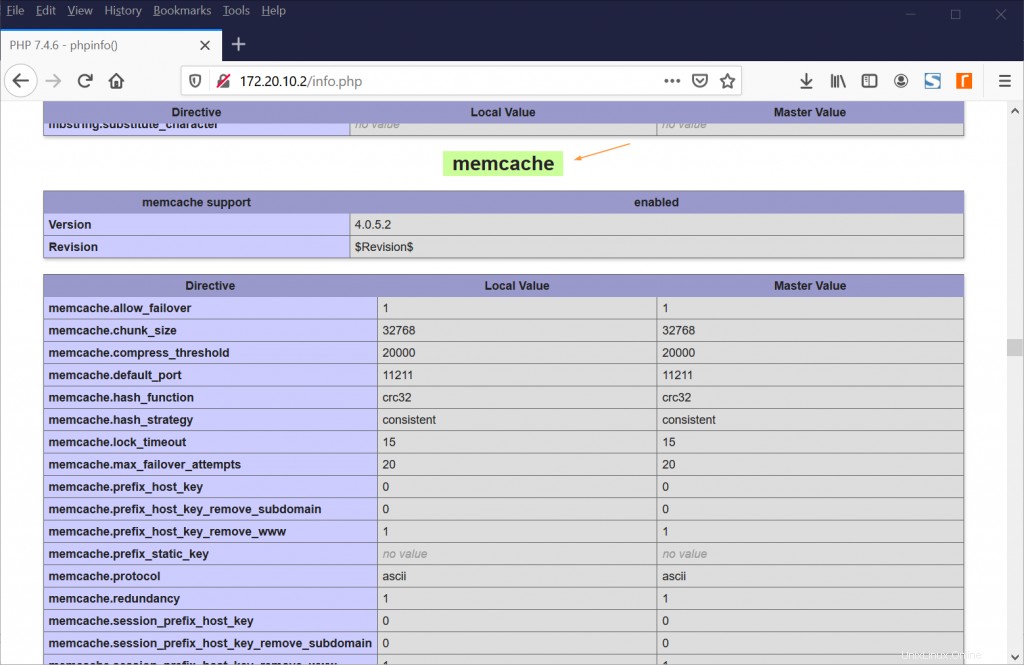
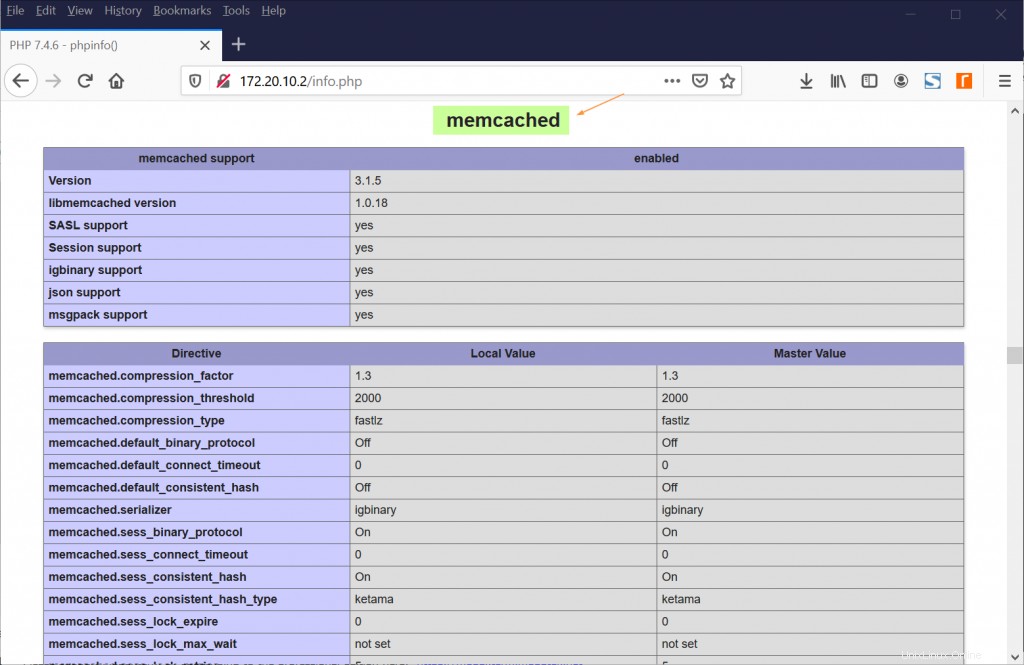
Dies ist eine Bestätigung, dass Memcached installiert ist und gut mit PHP und Ihrem Nginx-Webserver funktioniert.
Integrieren Sie Memcached für Python-basierte Anwendungen
Stellen Sie für Python-Anwendungen sicher, dass Sie pymemcache und python-memcached-Bibliotheken installieren, wie mit pip gezeigt.
$ pip3 install pymemcache --user $ pip3 install python-memcached --user
Abschließend ist Memcached eine einfache und kostengünstige Möglichkeit, Ihre Anwendungen zu beschleunigen, indem häufig verwendete Inhalte zwischengespeichert werden. Es ist kostenlos und Open Source und Sie können es an Ihre Vorlieben anpassen. Sie können das Memcached-Wiki besuchen. Weitere Informationen zu Memcached.